IPhone-urile sunt cunoscute pentru experiența lor lină oferită, toate datorită optimizării hardware-software a Apple cu iOS. Împreună cu numărul de lucruri de iubit în iOS, tastatura iPhone este ceva ce ne place cu toții, datorită acurateței sale mari, a predicțiilor și a corecției automate. În timp ce există aplicații de tastatură terță parte disponibile pentru iPhone, mulți dintre noi aleg să folosească tastatura nativă iOS și, dacă sunteți unul dintre ele, ar trebui să știți despre unele dintre trucurile ascunse. Ei bine, fără alte întrebări, aici sunt 10 trucuri interesante pentru tastatură pe iPhone pe care ar trebui să le știți:
1. Utilizați 3D Touch pentru a transforma tastatura într-un trackpad
Deplasarea cursorului pe tastatura iPhone poate fi puțin dură și de aici ar trebui să fie util acest truc. 3D Touch, introdus cu iPhone 6s aduce câteva funcții interesante și îl puteți folosi pentru a transforma tastatura iPhone într-un trackpad, astfel încât să puteți controla cu ușurință cursorul. Puteți folosi doar 3D Touch oriunde pe tastatură și se va transforma într-un trackpad. Puteți apoi să vă deplasați în jurul degetului pentru a deplasa cursorul. Poti de asemenea deschideți atingerea și apăsați mai tare pentru a selecta textul.
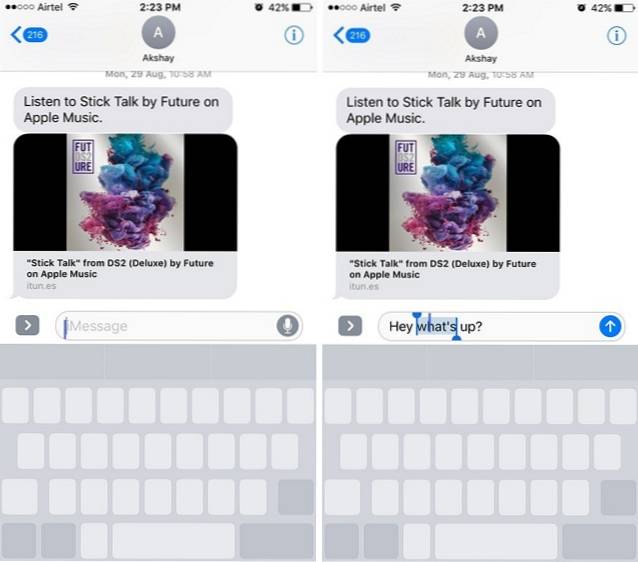
Mai mult, puteți utiliza 3D Atingeți tasta de ștergere pentru a șterge textul mai repede. Aceste trucuri 3D Touch de pe tastatura iOS funcționează în mod evident numai cu iPhone-uri de ambalare 3D Touch.
2. Agitați pentru a anula
Doriți să anulați rapid un text pe care l-ați tastat sau lipit? Ei bine, vă puteți scutura iPhone-ul pentru a anula un text tastat și multe altele. Da, așa e! Funcția „Shake to Undo” funcționează anulați un text tastat, copiat, tăiat sau lipit. Puteți activa funcția în General-> Accesibilitate-> Agitați pentru a anula dacă nu este deja activat.
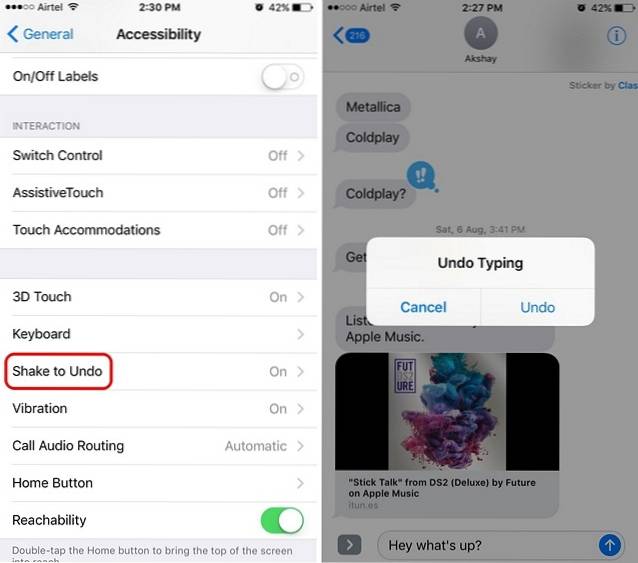
3. Creați comenzi rapide de înlocuire a textului
Pe iOS, puteți crea comenzi rapide de înlocuire a textului pentru tastatură. De exemplu, puteți crea o comandă rapidă pentru „reveniți imediat” ca „brb”, deci ori de câte ori tastați „brb”, va fi automat inlocuit cu "Revin imediat". Mișto, corect?
Puteți adăuga aceste comenzi rapide în Setări-> General-> Tastatură. Aici, atingeți „Înlocuiri text”Și apăsați pe pictogramă plus în partea dreaptă sus. Apoi, introduceți fraza și comanda rapidă dorită. Puteți adăuga câte comenzi rapide doriți și puteți chiar să modificați orice comenzi rapide salvate anterior.
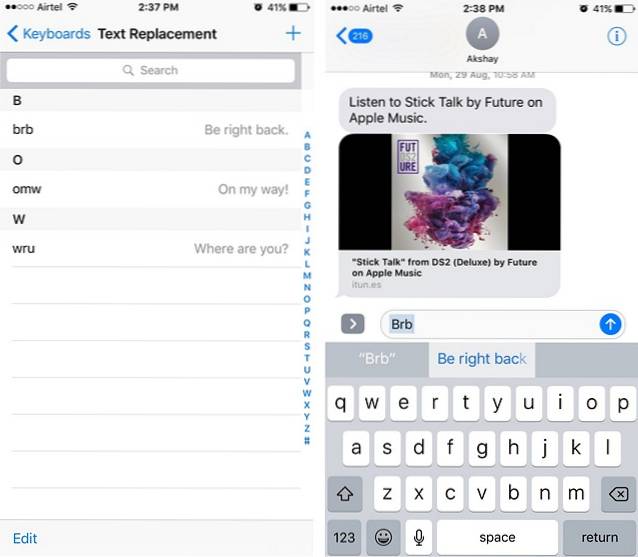
4. Adăugați rapid numere sau simboluri
Când tastați un text lung, săriți la pagina numerelor și simbolurilor din tastatură pentru a scrie un singur număr sau simbol vă poate încetini. Vestea bună este că puteți adăuga rapid o serie de litere pe tastatura iOS fără a încetini. Tot ce trebuie să faceți este glisați de la butonul „123” la literă, care corespunde numărului de simboluri din pagina de punctuație pe care doriți să o tastați. Este simplu, dar ceva ce veți aprecia cu adevărat.
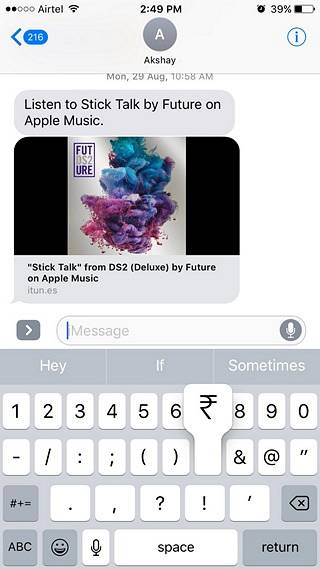
5. Cu majuscule scrisori individuale
Un alt lucru care ne încetinește viteza de tastare în timp ce tastăm texte mai lungi este scrierea cu majuscule a literelor individuale. Este posibil să apăsați butonul Blocare majuscule pentru a introduce majuscule, dar există o modalitate și mai bună și mai rapidă. Poți doar glisați la litera pe care doriți să o valorificați din butonul Blocare majuscule. E mai ușor, nu ai fi de acord?
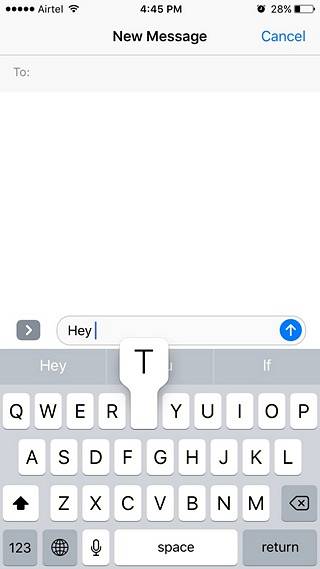
6. Dictat
Ei bine, nu neapărat un truc, dar nu toată lumea este conștientă de capacitățile de dictare de pe tastatura iPhone. Poti apăsați butonul microfon în tastatura iPhone pentru a începe să dictezi un text și este destul de bun, datorită recunoașterii vorbirii Siri. Dictarea unui text este destul de utilă atunci când conduceți vehicule sau în situații în care nu vă puteți folosi mâinile. De asemenea, funcționează destul de bine, după cum puteți chiar adăugați punctuație, linie și întreruperi de paragraf, tastați toate majusculele și altele.
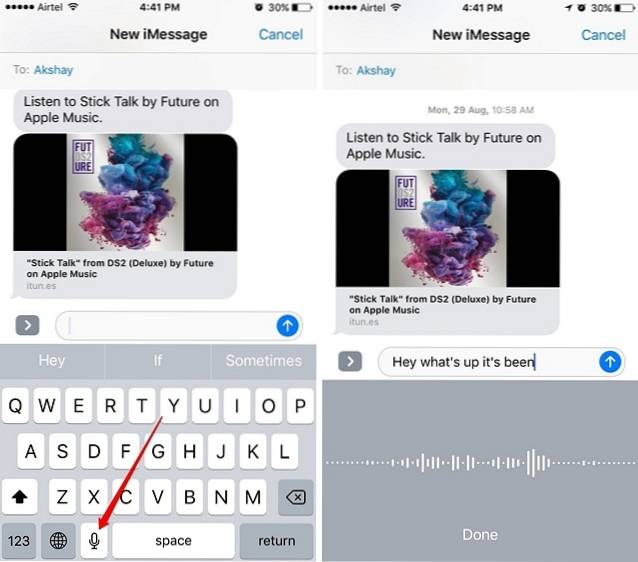
7. Obțineți mai multe taste în modul peisaj
Deși ați putea fi conștient de acest lucru, nu am fost. Când utilizați tastatura iPhone în modul peisaj, vi se prezintă mai multe taste și puteți oricând să tastați mai bine cu mai multe taste la dispoziție. Dacă utilizați un Plus versiunea unui iPhone, vei primi taste suplimentare pentru a edita text, format, taste săgeți, simboluri și multe altele. Pe iPhone-ul cu dimensiuni normale, ar trebui să obțineți tastele săgeată, virgula și tasta punct, o tastă pentru a minimiza tastatura și o tastă suplimentară.
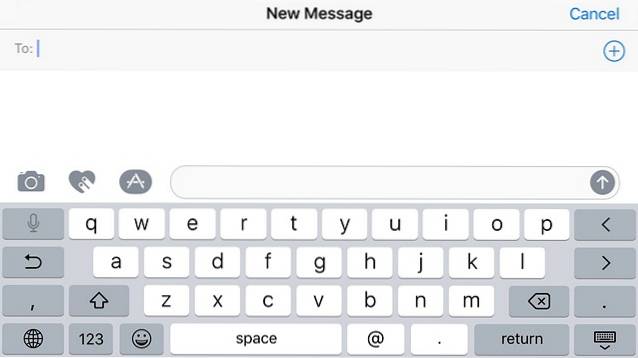
Notă: Tastele suplimentare în modul peisaj sunt disponibile numai pentru iPhone 6, 6 Plus, 6s, 6s Plus, 7 și 7 Plus.
8. Schimbați tastaturile sau activați / dezactivați textul predictiv
Există oameni care folosesc mai multe tastaturi la un moment dat. De exemplu, sunt din India și tind să folosesc atât tastatura „Hinglish”, cât și tastatura „engleză” în scopuri diferite. În acest caz, trebuie să trec rapid între aceste tastaturi. Din fericire, există o modalitate ușoară de a face acest lucru în tastatura iPhone.
Mai întâi, trebuie să adăugați mai multe tastaturi în Setări-> General-> Tastatură-> Tastaturi pagină. După ce ați terminat, puteți deschide tastatura și țineți apăsat pe emoji sau pictograma glob și selectați limba dorită. De asemenea, puteți activa sau dezactiva textul predictiv din același meniu, care este, de asemenea, destul de la îndemână.
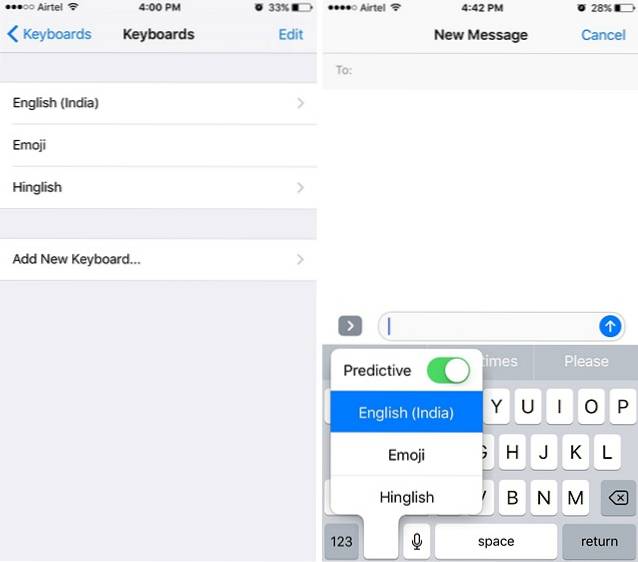
9. Introduceți adresa de domeniu mai repede
Cu toții greșim când introducem adresa unui site web când ne grăbim să îl deschidem. Dacă aveți tendința de a face astfel de greșeli în timp ce introduceți adresa domeniului, există o soluție în tastatura iPhone. Poți doar apăsați lung pe „.” buton în timp ce introduceți o pagină web în browser pentru a introduce rapid adresa domeniului. Acest lucru ar trebui să accelereze ușor lucrurile în timp ce vă asigurați că nu faceți greșeli de scriere.
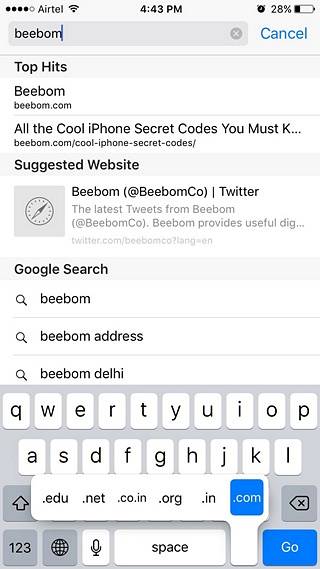
VEZI ȘI: 7 trucuri noi în iOS 10
Utilizați aceste trucuri minunate pentru tastatură iOS pentru a vă îmbunătăți abilitățile de tastare
Ei bine, acestea au fost câteva trucuri de tastatură iPhone pe care le puteți folosi. Sigur, nu toate sunt trucuri în sine, dar suntem siguri că nu toată lumea este conștientă de ele. Așadar, încercați-le pe iPhone și anunțați-ne trucul preferat de pe tastatură pe iOS. De asemenea, dacă știți alte trucuri interesante pe tastatura iOS, sunăți în secțiunea de comentarii de mai jos.
 Gadgetshowto
Gadgetshowto
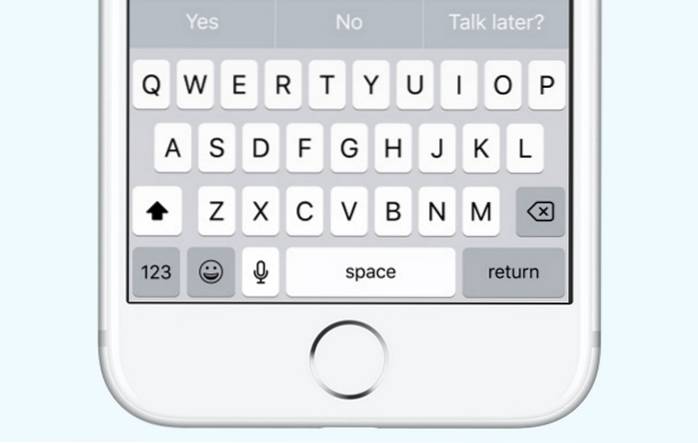
![Ce doriți să vedeți în fluxul Google+ [STUDIU]](https://gadgetshowto.com/storage/img/images/what-you-want-to-see-on-google-stream-[study].jpg)

